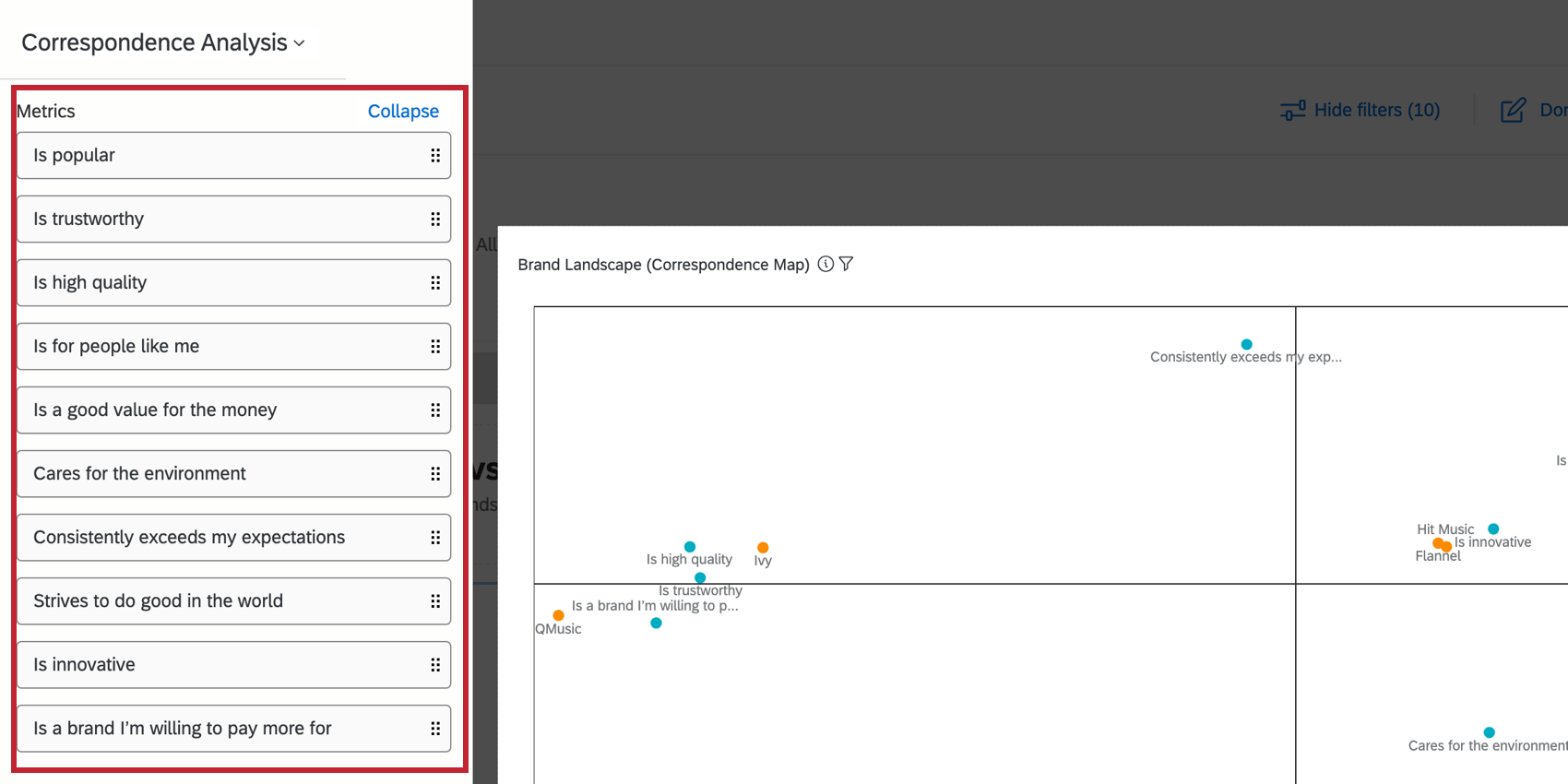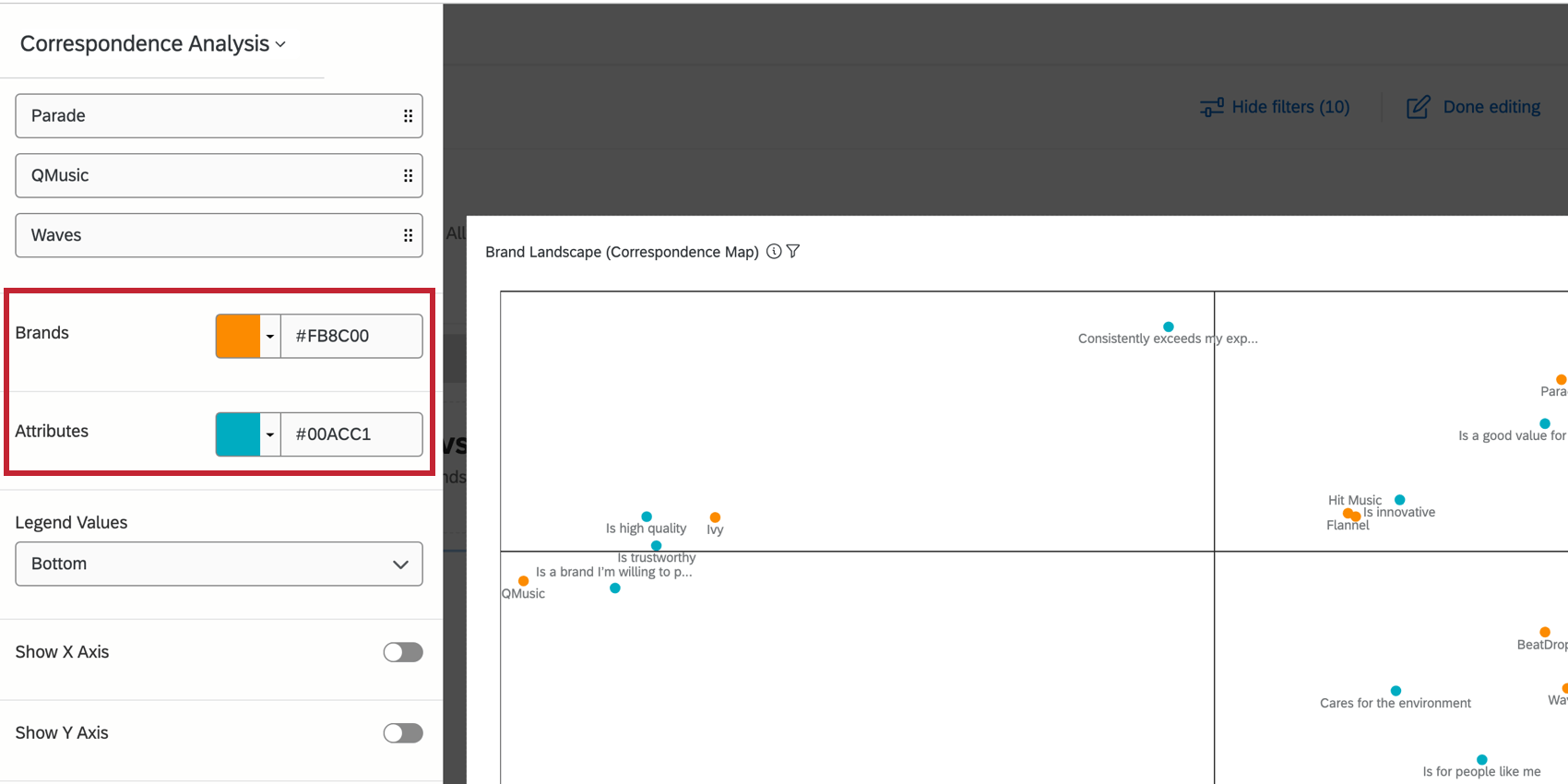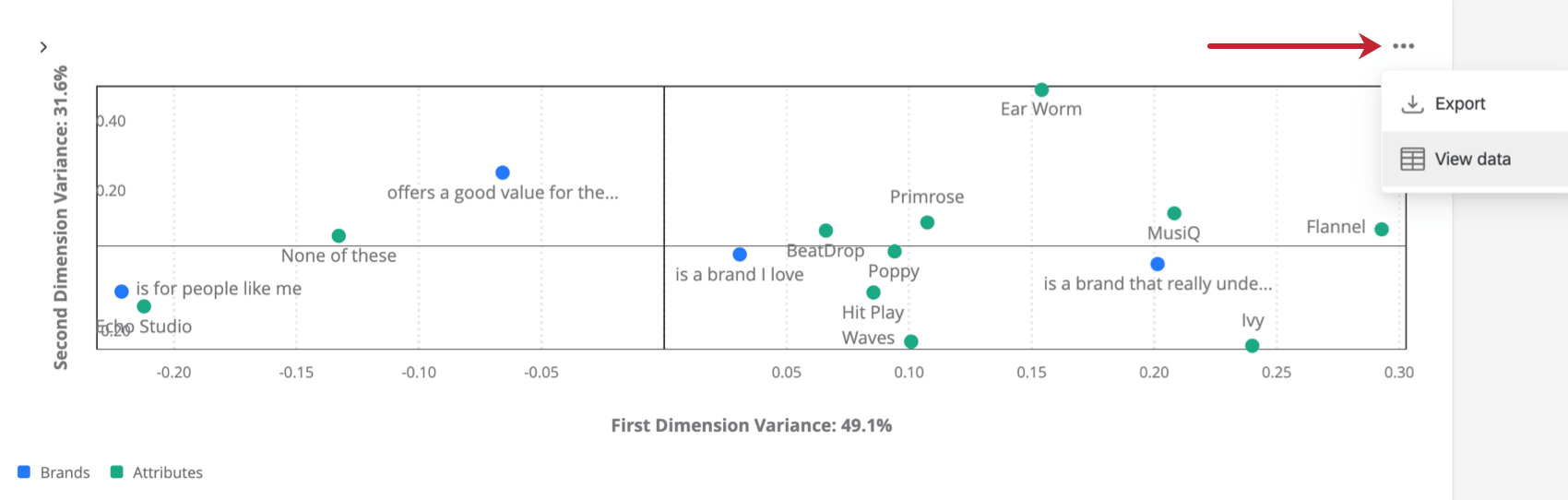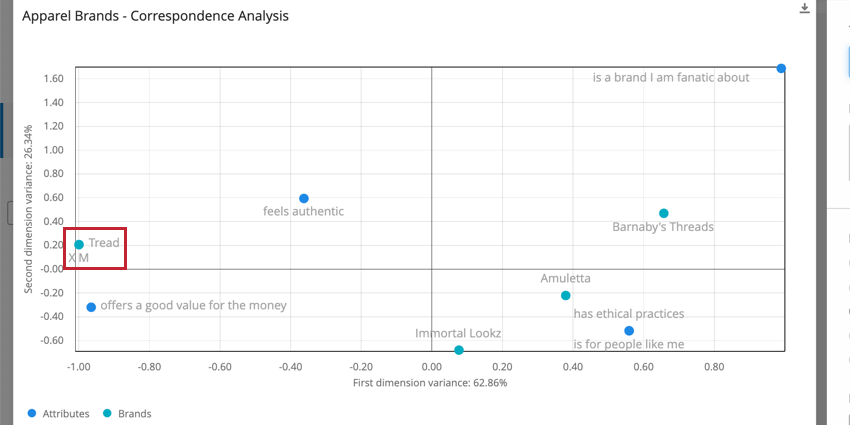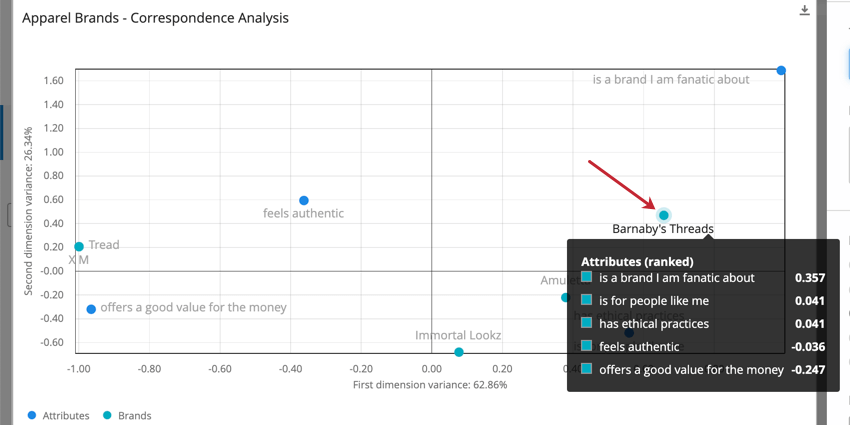Widget per l’analisi delle corrispondenze (BX)
Informazioni sul Widget per l’analisi delle corrispondenze
L’analisi delle corrispondenze (nota anche come mappa di percezione) è un ottimo strumento per identificare le relazioni tra i brand e i loro diversi attributi e per vedere la percezione relativa di questi marchi e il loro confronto con i concorrenti.
Requisiti dei dati
Solo le domande a Scelta multipla in formato Risposta multipla possono essere caricate in un widget Analisi delle corrispondenze e devono avere le stesse opzioni.
Per impostazione predefinita, il sondaggio Brand Tracker contiene almeno tre domande sugli attributi, il numero minimo necessario per caricare i dati nel widget di analisi della corrispondenza. Questi campi devono essere mappati come insiemi di testo a risposta multipla.
Queste domande necessitano di circa 50-100 risposte prima di poter visualizzare i dati nel widget.
Aggiunta di campi al Widget
- Avanti a Metriche, fare clic su Aggiungi.
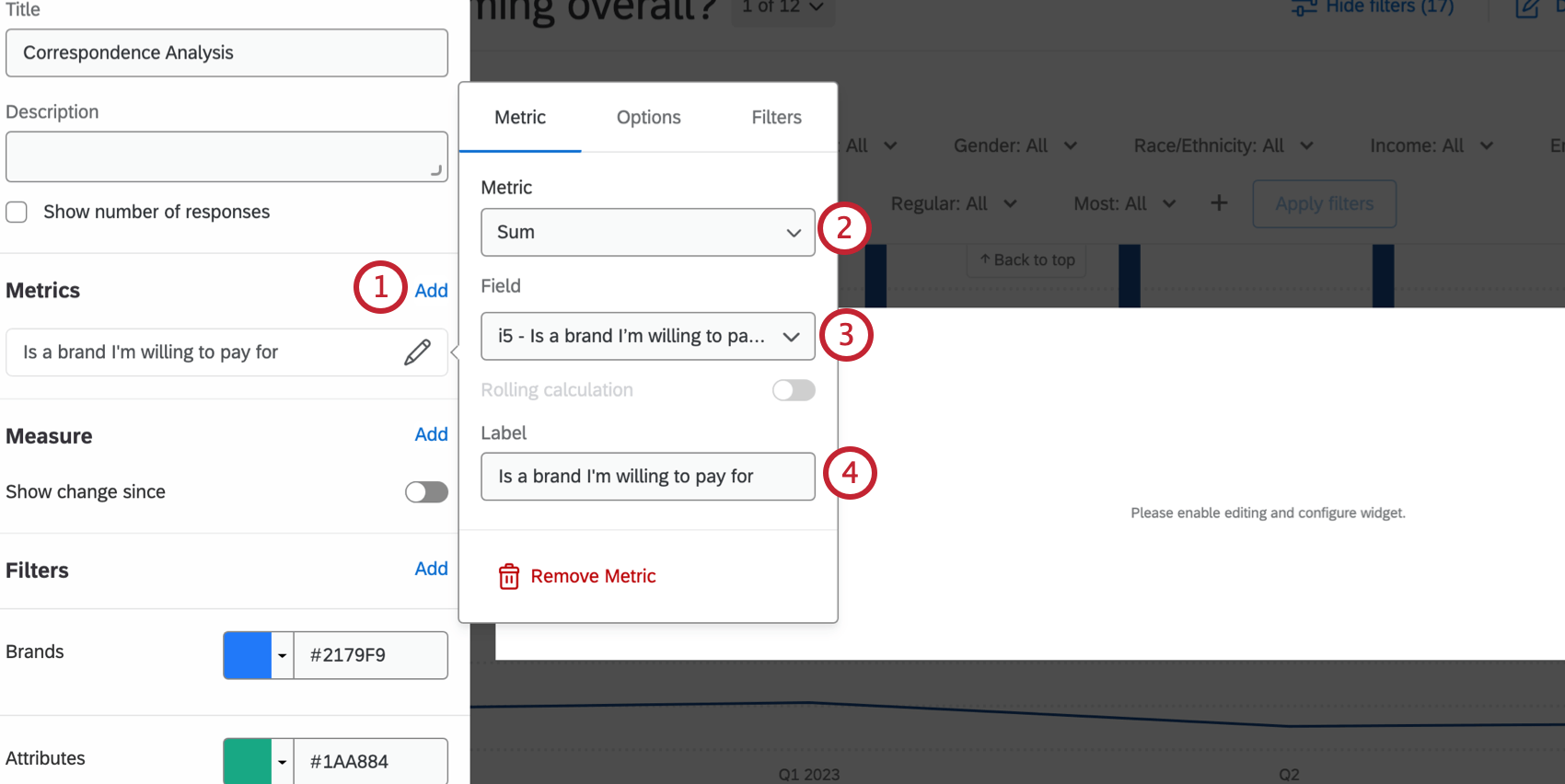
- Selezionare Somma dal menu a tendina delle metriche.
- Selezionare i campi. Ricordate che devono essere campi a risposta multipla che permettano di selezionare tra gli stessi brand.
- Modificare l’etichetta, se lo si desidera.
- Ripetere i passaggi 1-4 per aggiungere altri campi al widget.
Nascondere e rinominare i Brand e i Tratti
Utilizzare le sezioni Metriche e Brand per rinominare brand e campi.
Cambiare i colori del Brand e degli Attributi
È possibile scegliere il colore da assegnare ai brand e agli attributi del widget facendo clic sul colore avanti a quell’elemento.
Opzioni aggiuntive
- Colonne: Nascondere i brand dal widget. È inoltre possibile nascondere e visualizzare i brand utilizzando l’opzione Valori asse descritta in precedenza.
- Valori della legenda: Modificare l’etichettatura della legenda.
- Posizione della legenda: Modifica la posizione della legenda sul widget.
- Mostra asse X: mostra la linea e le etichette lungo l’asse X.
- Mostra asse Y: mostra la linea e le etichette lungo l’asse Y.
Una volta terminata la modifica del widget, fare clic sui tre punti orizzontali nell’angolo superiore destro del widget per visualizzare altre opzioni.
- Esportazione: Esportazione del widget in formato JPG, PDF, CSV o TSV.
- Visualizza dati: Visualizza una tabella contenente tutte le coordinate dei dati del widget.
Interpretazione
Questo widget ha la forma di un grafico a dispersione, con brand e attributi tracciati come punti lungo il grafico. È possibile analizzare le relazioni tra brand diversi in base alla loro vicinanza: più sono vicini, più sono percepiti in modo simile dagli intervistati. Possiamo anche analizzare le relazioni tra brand e attributi passando il mouse sui punti per vedere una classifica dei punti dati più o meno associati.
Nella schermata qui sopra, possiamo vedere che i brand di abbigliamento immaginari Tread e XM sono percepiti come molto simili tra loro, tanto che i punti quasi si eclissano.
Se passiamo il mouse sul brand Brand’s Threads, vediamo che tra gli attributi analizzati la relazione più forte è quella con “è un brand di cui sono fanatico” Quanto più è vicino a 1, tanto più forte è questa relazione.
I valori negativi indicano un’associazione negativa tra quel brand e quell’attributo. Nel caso dello screenshot qui sopra, Barnaby’s Threads non è sicuramente percepito come autentico o come un buon rapporto qualità-prezzo.
Per una spiegazione più approfondita dell’analisi della corrispondenza, consultare la pagina collegata.